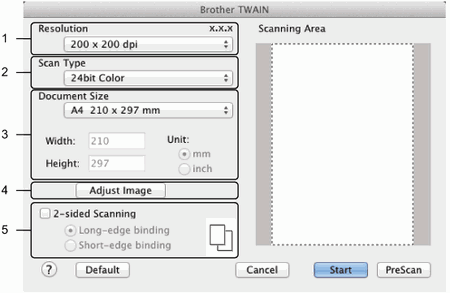Brightness (Яркост) Регулирайте настройката (от -50 до 50), за да получите най-доброто изображение. Стойността по подразбиране 0 представлява средна стойност, която обикновено е подходяща за повечето изображения. Можете да настроите нивото на Brightness (Яркост) чрез изтегляне на плъзгача надясно или наляво, за да осветите или потъмните изображението. За да зададете нивото, можете също да въведете стойност в полето. Ако сканираното изображение е твърде светло, задайте по-ниско ниво на Яркост и сканирайте документа отново. Ако сканираното изображение е твърде тъмно, задайте по-високо ниво на Яркост и сканирайте документа отново.  Забележка | | Настройката Brightness (Яркост) е налична само при задаване на Scan Type (Тип сканиране) на Black & White (Черно-бяло), Gray (Error Diffusion) (Сиво (Дифузия на грешките)), True Gray (истинско сиво) или 24bit Color (24 битов цвят). |
|